1、用WPS表格软件打开准备好的Excel 数据文件,如图所示。

2、鼠标左键框中非空单元格,在软件的菜单栏中选择“表格样式”,会在下方出现样式的属性设置

3、左侧有首行填充、末行填充、隔行填充、隔列填充、首列填充、末列填充选项,右侧是显示的样式的缩略图

4、首先,选择右边的 主题样式1-强调5,随之我们就发现下面选择的单元格的样式发生了变化。

5、我们可以试着勾选表格样式左边的选项,然后再选择右侧的样式缩略图,会看到同样发生了变化。
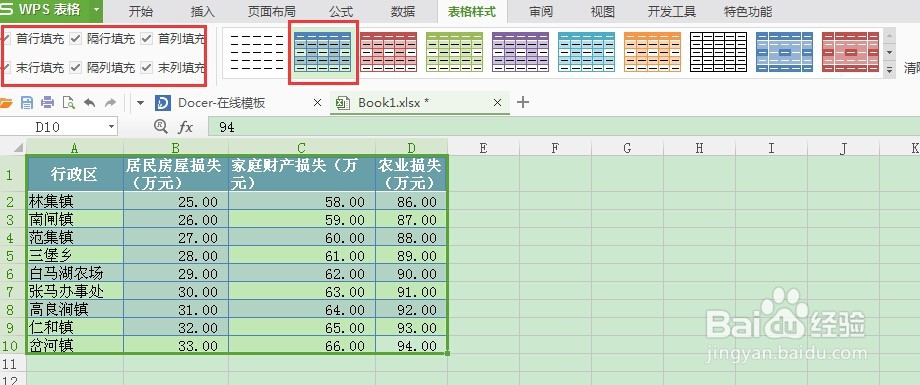
6、如果觉得缩略图的样式各类太少,就点击右侧下方的下拉按钮,会弹出全部样式类别,对里面合适的类型进行选择。


